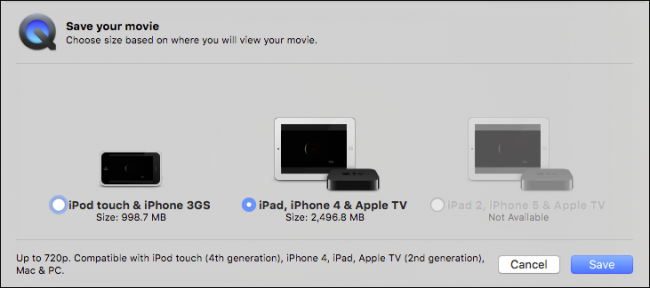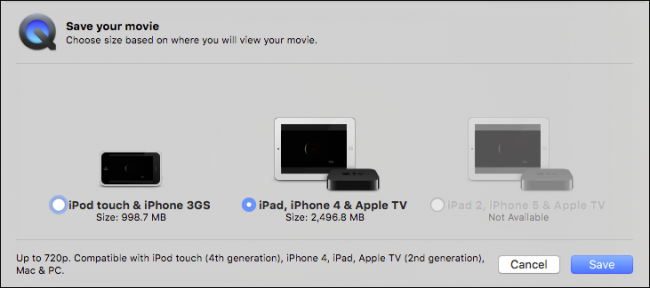
Se avete qualche video s sul vostro Mac che sono particolarmente grandi dimensioni del file, per poi metterle sul vostro iPad o iPhone, puoi facilmente divorare tonnellate di spazio. È possibile convertire i video sul vostro Mac, tuttavia, l’utilizzo di alcun software aggiuntivo.
Se siete stati in giro per computer per qualsiasi lunghezza di tempo, allora siete probabilmente familiarità con QuickTime di Apple software. QuickTime è esistito fin dall’inizio degli anni ‘ 90, ed esiste ancora, come OS X di default la riproduzione di video software.
QuickTime può giocare un bel paio di formati di file, ma non può giocare tutto. Per esempio, non può giocare sempre più popolare formato MKV, che è il motivo per cui molte persone si sono rivolti a VLC come alternativa. Ma per i formati di file che lo fa giocare, si può anche convertire il formato perfetto per il tuo iPhone e iPad.
Come Convertire Video con QuickTime Funzione “Esporta”
Per iniziare, aprire il file che si desidera convertire in formato QuickTime.
Avanti, fare clic sul menu “File” e poi il mouse verso il basso per il “Esporta” dal menu. Dal menu di Esportazione, si vedrà sei opzioni: è possibile salvare il video in 480p, 720p e 1080p, basta salvare la traccia audio, o di salvare i video di iTunes, che possono poi essere gettato a qualsiasi dispositivo compatibile con Airplay come una Apple TV.
Tuttavia, se si dispone di un iPhone, iPad o Apple TV, è possibile scegliere il “iPad, iPhone, iPod touch e Apple TV…” opzione di conversione per il formato perfetto per questi dispositivi. Che cosa stiamo andando a fare oggi.
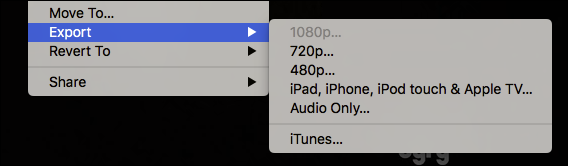
Nella schermata successiva, vedrete tre opzioni, di cui (almeno in questo esempio) solo due sono disponibili. Vogliamo scegliere la seconda opzione “iPad, iPhone 4, iPhone e Apple TV”.
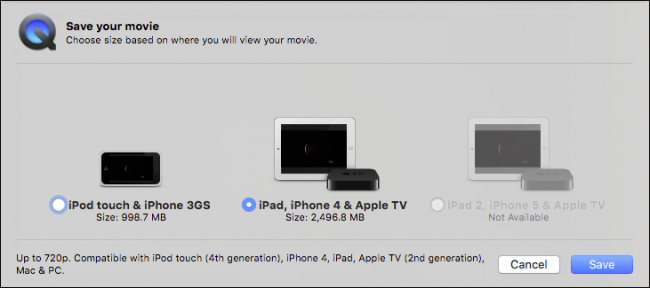
Una volta che hai selezionato l’opzione di dimensione, fare clic sul pulsante “Salva” nell’angolo in basso a destra. Sarà inoltre necessario scegliere dove salvare il nuovo video.

Fare clic sul pulsante “Salva” di nuovo e l’esportazione verrà avviata, è possibile tenere traccia dei progressi in “stato di Avanzamento dell’Esportazione” della finestra. Se si desidera interrompere il processo in qualsiasi momento, fare clic sul giro “X” pulsante a destra dell’indicatore di avanzamento.
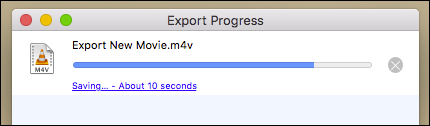
Se si desidera convertire più di un video, è possibile coda in su e saranno convertiti come ogni precedente è stata completata. Che modo è possibile impostare l’intero processo da parte e fare altre cose mentre i video vengono convertiti in background.
Se Quicktime non è possibile aprire il file che si desidera convertire, si può anche provare a usare il Freno a mano, che è gratuito e aperto praticamente qualsiasi file che si può buttare a questo.
Se siete interessati, si può anche imparare di più su molte trucchetti QuickTime può fare.
ARTICOLI CORRELATI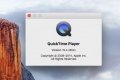 8 Cose che Si Possono Fare con Quicktime su OS X
8 Cose che Si Possono Fare con Quicktime su OS X
OS X Quicktime Player non è VLC, che è importante ricordare, ma è capace e fa un sacco di fresco… [Leggi l’Articolo] Usare il Freno a mano per Comprimere i File Video di Grandi dimensioni per Giocare sul Vostro Tablet o Telefono
Usare il Freno a mano per Comprimere i File Video di Grandi dimensioni per Giocare sul Vostro Tablet o Telefono
Lo spazio di archiviazione sul telefono o tablet è ad un premio, e non è possibile riempire con un mazzo di… [Leggi Articolo]